windows10崩溃日志在哪 系统崩溃日志win10怎么打开
更新时间:2023-04-15 16:30:23作者:xiaoliu
电脑使用时间久了,都会遇到各种系统故障,比如严重的崩溃或死机问题,那么在win10系统中,这些崩溃错误会被自动记录下来的,我们可以通过崩溃日志来找到原因,但是很多用户可能不知道系统崩溃日志win10怎么打开吧,针对此问题,本文给大家讲述一下系统崩溃日志win10的详细打开方法。
具体步骤如下:
1、首先,点击左下角的的搜索,并输入控制面板,打开。
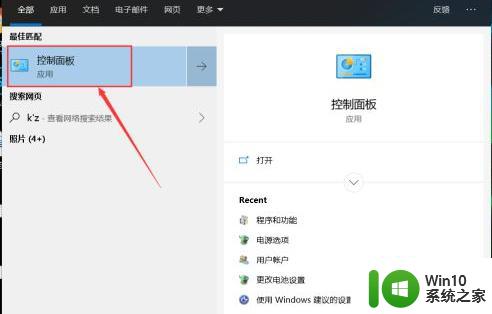
2、然后选择系统和安全的第一项。
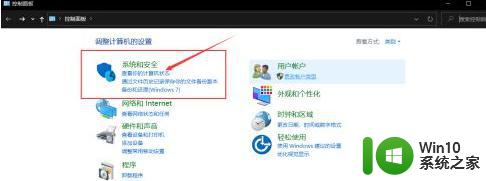
3、然后点击查看存档信息。
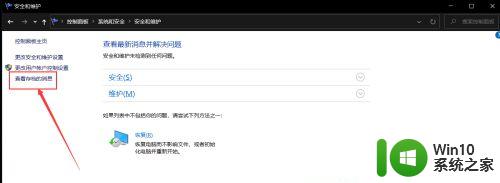
4、来到以下界面,在这里可以看到每次崩溃的应用与时间,即红叉。
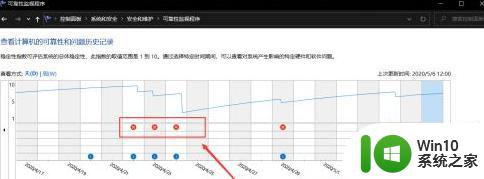
5、点击任意一个红叉可以查看是哪个应用。

6、点击详细信息,就可以查看具体原因啦。
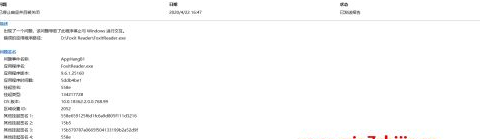
关于windows10崩溃日志在哪的详细方法就为大家讲述到这边了,是不是挺简单呢,有这个需要的小伙伴们可以学习上面的方法来打开吧。
windows10崩溃日志在哪 系统崩溃日志win10怎么打开相关教程
- 一招查看win10事件日志的方法 windows10系统事件日志在哪里
- win10系统浏览器崩溃怎么办 Windows10浏览器崩溃后如何修复
- win10系统容易崩溃 电脑win10系统出现崩溃黑屏怎么解决
- win10 edge浏览器崩溃解决方法 win10打开edge浏览器崩溃怎么办
- 查询win10错误日志的操作方法 win10错误日志在哪里看
- win10 1909版本打开360浏览器后崩溃,怎么解决 打开360浏览器就崩溃,win10系统怎么处理
- win10蓝屏日志在哪里看 win10蓝屏日志如何查看
- win10逆水寒总是游戏崩溃闪退怎么办 逆水寒在win10系统崩溃怎么解决
- win10英雄联盟总是崩溃解决方法 英雄联盟win10崩溃怎么办
- win10开机日志的查看方法 win10怎么查看开机日志
- 图文详解打开win10系统日志的方法 Win10电脑系统日志查看的方法详解
- win10玩英雄联盟崩溃的处理办法 LOL游戏崩溃解决方法
- 蜘蛛侠:暗影之网win10无法运行解决方法 蜘蛛侠暗影之网win10闪退解决方法
- win10玩只狼:影逝二度游戏卡顿什么原因 win10玩只狼:影逝二度游戏卡顿的处理方法 win10只狼影逝二度游戏卡顿解决方法
- 《极品飞车13:变速》win10无法启动解决方法 极品飞车13变速win10闪退解决方法
- win10桌面图标设置没有权限访问如何处理 Win10桌面图标权限访问被拒绝怎么办
win10系统教程推荐
- 1 蜘蛛侠:暗影之网win10无法运行解决方法 蜘蛛侠暗影之网win10闪退解决方法
- 2 win10桌面图标设置没有权限访问如何处理 Win10桌面图标权限访问被拒绝怎么办
- 3 win10关闭个人信息收集的最佳方法 如何在win10中关闭个人信息收集
- 4 英雄联盟win10无法初始化图像设备怎么办 英雄联盟win10启动黑屏怎么解决
- 5 win10需要来自system权限才能删除解决方法 Win10删除文件需要管理员权限解决方法
- 6 win10电脑查看激活密码的快捷方法 win10电脑激活密码查看方法
- 7 win10平板模式怎么切换电脑模式快捷键 win10平板模式如何切换至电脑模式
- 8 win10 usb无法识别鼠标无法操作如何修复 Win10 USB接口无法识别鼠标怎么办
- 9 笔记本电脑win10更新后开机黑屏很久才有画面如何修复 win10更新后笔记本电脑开机黑屏怎么办
- 10 电脑w10设备管理器里没有蓝牙怎么办 电脑w10蓝牙设备管理器找不到
win10系统推荐
- 1 萝卜家园ghost win10 32位安装稳定版下载v2023.12
- 2 电脑公司ghost win10 64位专业免激活版v2023.12
- 3 番茄家园ghost win10 32位旗舰破解版v2023.12
- 4 索尼笔记本ghost win10 64位原版正式版v2023.12
- 5 系统之家ghost win10 64位u盘家庭版v2023.12
- 6 电脑公司ghost win10 64位官方破解版v2023.12
- 7 系统之家windows10 64位原版安装版v2023.12
- 8 深度技术ghost win10 64位极速稳定版v2023.12
- 9 雨林木风ghost win10 64位专业旗舰版v2023.12
- 10 电脑公司ghost win10 32位正式装机版v2023.12